Så här lägger du till videor till Kindle Fire och tittar på dem när du inte har en WiFi-anslutning tillgänglig.
Medan Kindle Fire låter dig strömma video från Amazon Prime och Netflix, kanske du vill lägga till filer från din videosamling också. Att lägga till dem är enkelt och det gör att du också kan titta på videor när du inte har en WiFi-anslutning.
Som standard stöder det dessa videofilformat - H.263 (.3gp, .mp4), H264 AVC (.3gp, .mp4), MPEG 4 SP / ASP (.3gp), VP8 (.webm).
Lägg till dina videor till Kindle Fire
Anslut din Kindle Fire till din dator med en MicroUSB-kabel.
När AutoPlay kommer upp på skärmen klickar du på Öppna mapp för att visa filer.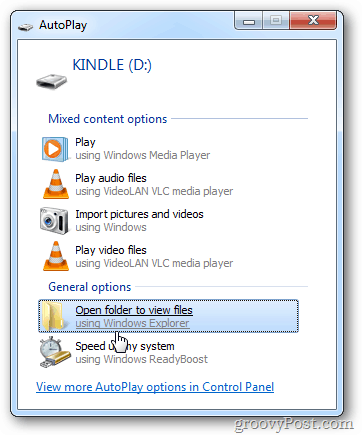
Om ditt system inte automatiskt upptäcker det, dra låsskärmen och gå in i Lås skärmlösenord om du har en.
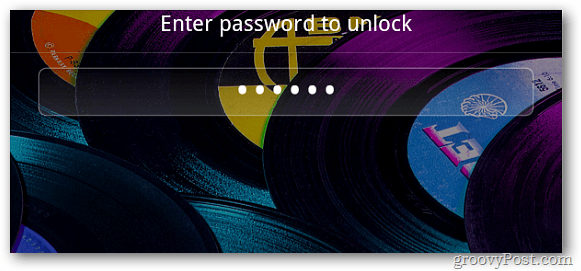
Då ser du följande skärm på din surfplatta.
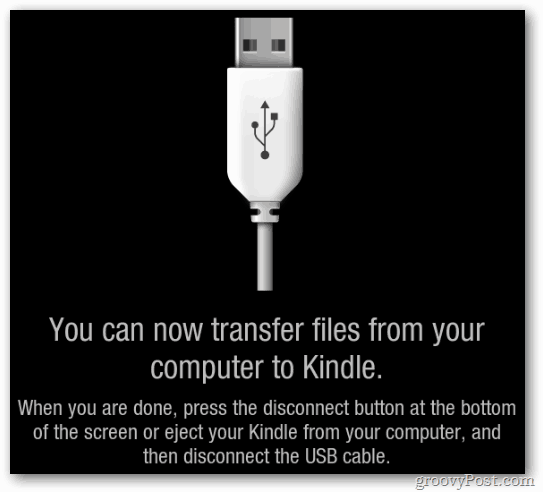
Om den inte visas automatiskt går du bara till Min dator så ser du den anges som en av enheterna.
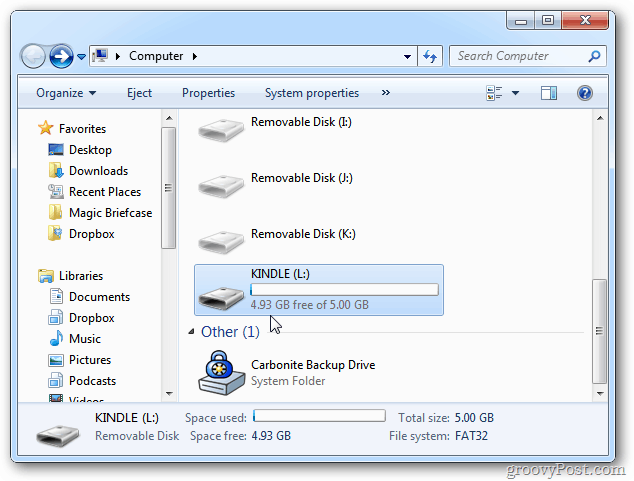
När du har öppnat den går du till videomappen.
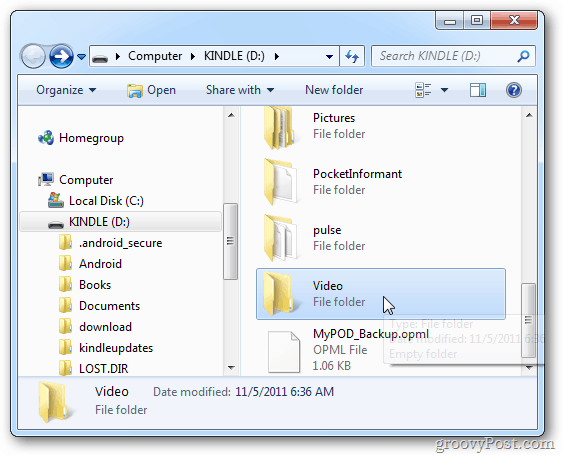
Nu kan du bara dra och släppa Kindle Fire-stödda videofiler från din dator och vänta medan de kopierar.
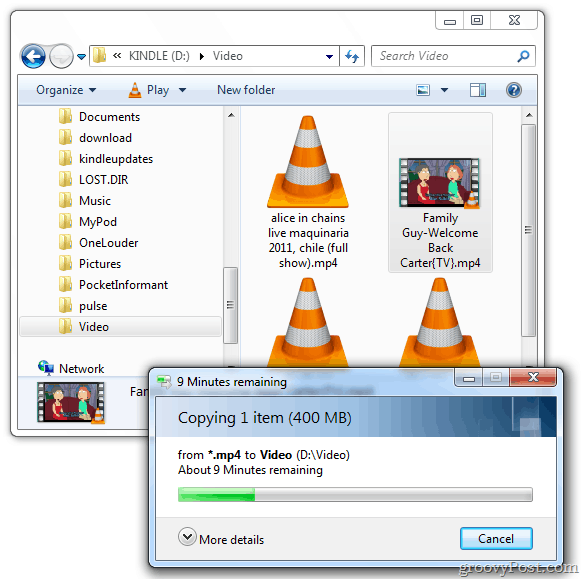
Här är en titt på hur det ser ut om du använder en Mac.
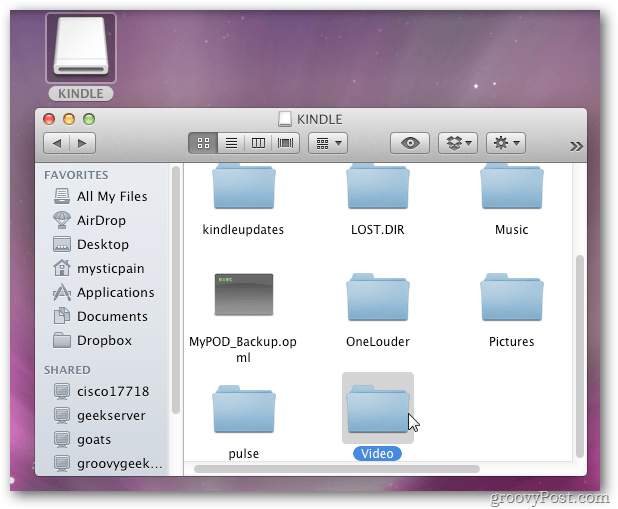
När videoklippet är klart kopierar, klicka på Koppla från längst ner på surfplattans skärm.
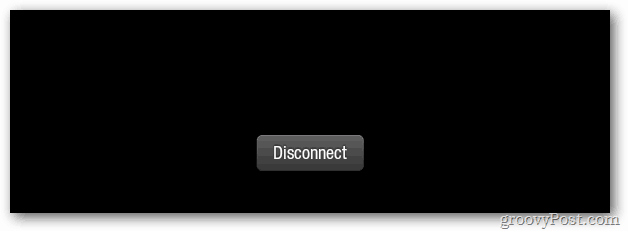
Nu är det dags att kolla in dina videor på surfplattan. Tryck på appar från hemskärmen - inte video som du skulle tro. Den använder bara videoavsnittet för videoinnehåll som du har hyrt eller köpt från Amazon.
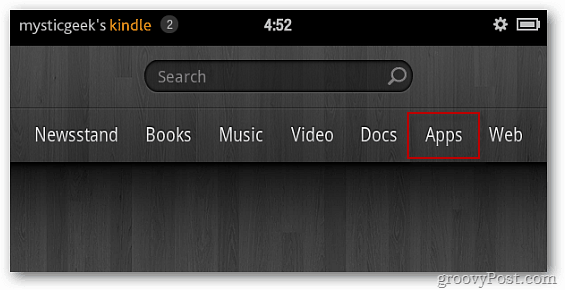
Tryck sedan på Galleri. Det visar antalet videor du har i galleriet.
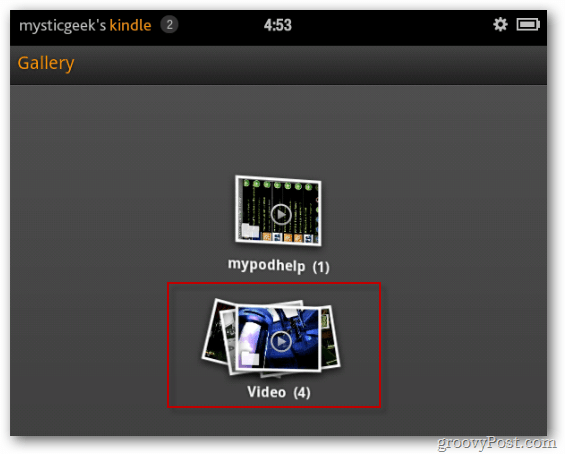
Klicka på den du vill titta på och njut av showen.
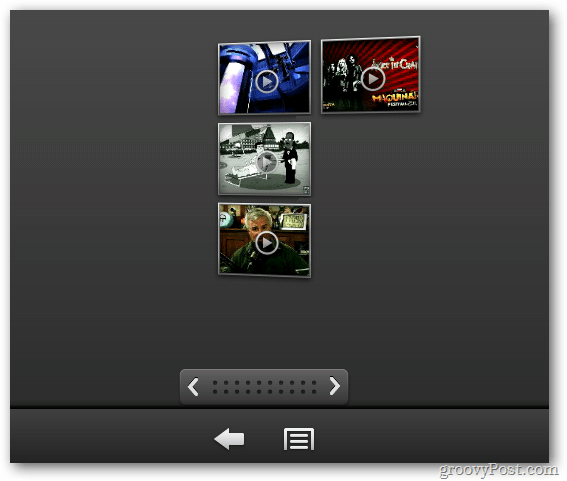
För snabbare åtkomst till videor, lägg till Galleri-ikonen som en favorit på din hemskärm. Tryck och håll på Galleri-ikonen. Klicka sedan på Lägg till i favoriter.
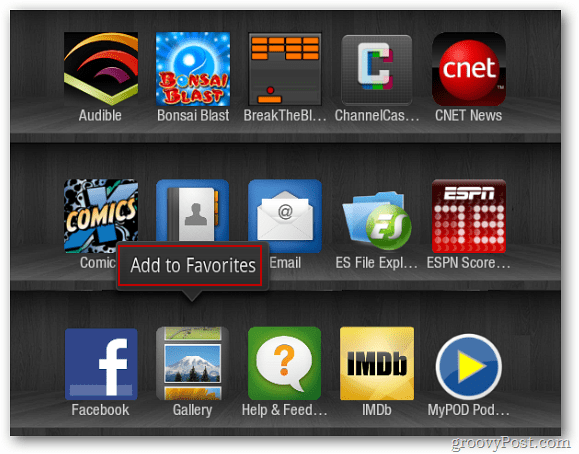
Nu visas Galleri-ikonen på hemskärmkarusellen.
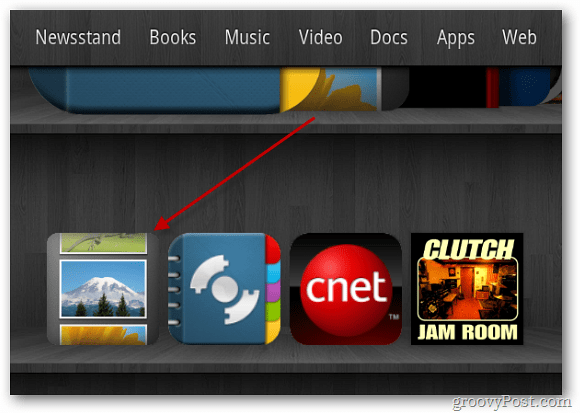
Om du har videor köpta från iTunes - de innehåller skyddat videoinnehåll. De kommer inte att spela på din Kindle Fire utan att ta bort skyddet.



